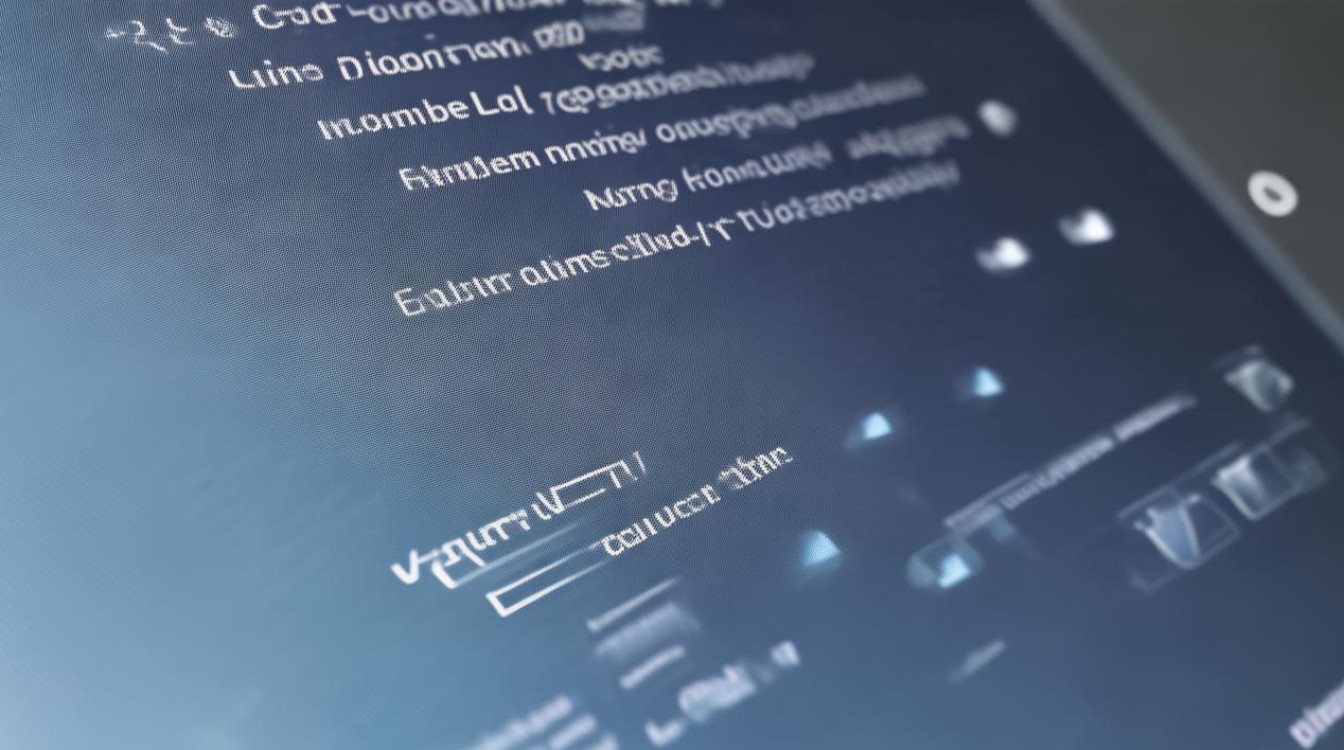查看当前驱动
shiwaishuzidu 2025年4月11日 19:19:02 驱动 15
要查看当前驱动,您可以通过设备管理器来检查已安装的驱动程序。
在计算机系统中,驱动程序是至关重要的组成部分,它们充当操作系统与硬件设备之间的桥梁,无论是打印机、显卡、声卡还是网络适配器等硬件设备,都需要相应的驱动程序才能正常工作,查看当前驱动信息对于诊断问题、更新驱动或确保系统稳定性来说都是非常重要的,以下是如何在不同操作系统中查看当前驱动的详细步骤:
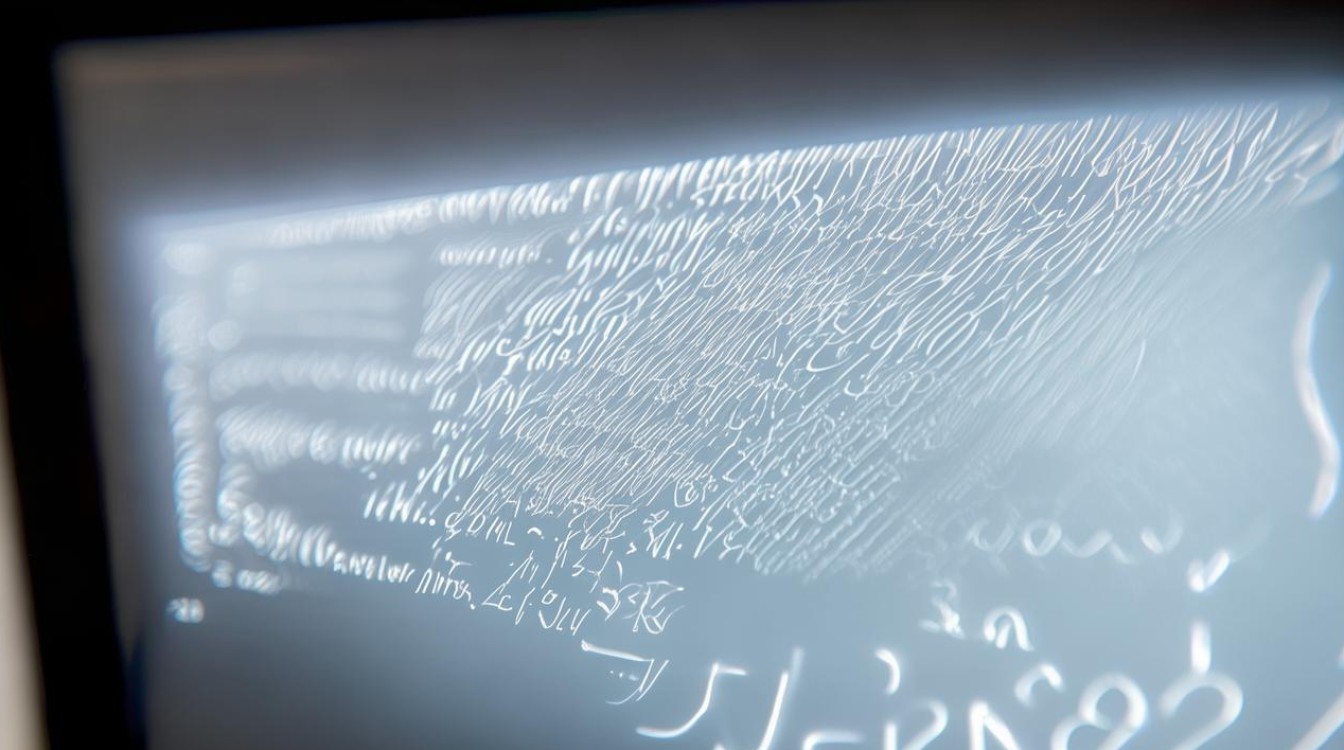
在Windows系统中查看当前驱动
使用设备管理器
-
打开设备管理器:
- 按下
Win + X键,选择“设备管理器”。 - 或者通过控制面板 -> 硬件和声音 -> 设备管理器 进入。
- 按下
-
查看设备状态:
- 在设备管理器窗口中,找到想要查看的设备类别(如“显示适配器”、“网络适配器”等)。
- 展开该类别,右键点击具体设备,选择“属性”。
-
检查驱动程序详细信息:
- 在弹出的属性窗口中,切换到“驱动程序”选项卡。
- 这里可以看到驱动程序的版本、发布日期、数字签名等信息。
| 设备类别 | 示例信息 |
|---|---|
| 显示适配器 | NVIDIA GeForce GTX 1080, 版本: 26.21.14.1750 |
| 网络适配器 | Intel(R) Ethernet Connection, 版本: 15.6.10.1 |
使用命令提示符
-
打开命令提示符:
搜索“cmd”,右键以管理员身份运行。
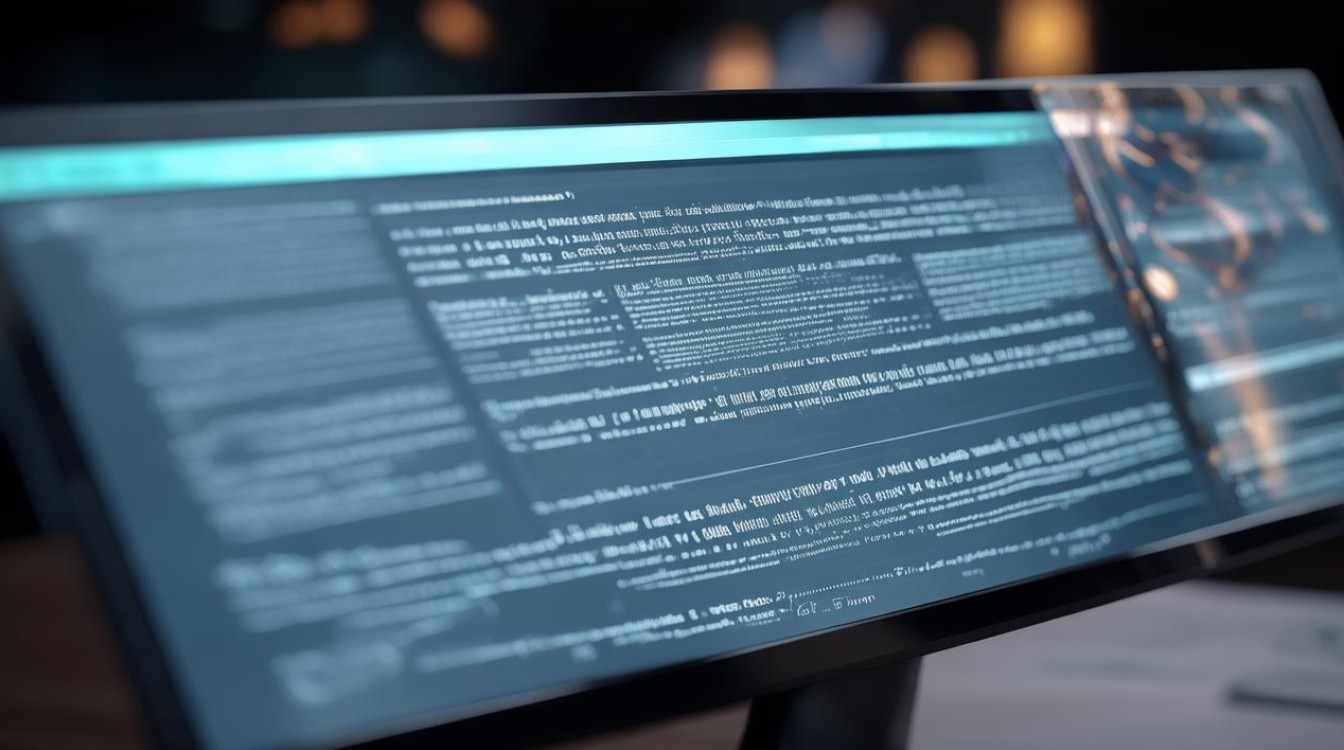
-
输入命令:
- 使用以下命令查看所有已安装的驱动程序列表:
sc query state= all - 这将列出系统中所有服务的状态,包括驱动程序。
- 使用以下命令查看所有已安装的驱动程序列表:
-
查找特定驱动信息:
- 如果知道驱动的服务名称,可以直接查询:
sc qc "服务名"
- 如果知道驱动的服务名称,可以直接查询:
在Linux系统中查看当前驱动
使用lspci命令
-
打开终端:
- 按下
Ctrl + Alt + T打开终端。
- 按下
-
输入命令:
- 使用以下命令查看PCI设备及其驱动信息:
lspci -k - 这将列出所有PCI设备及其关联的驱动程序。
- 使用以下命令查看PCI设备及其驱动信息:
| 总线编号 | 设备 | 驱动模块 |
|---|---|---|
| 00:00.0 | Host bridge | i915 |
| 00:1f.6 | Ethernet controller | e1000e |
使用lsmod命令
-
打开终端。
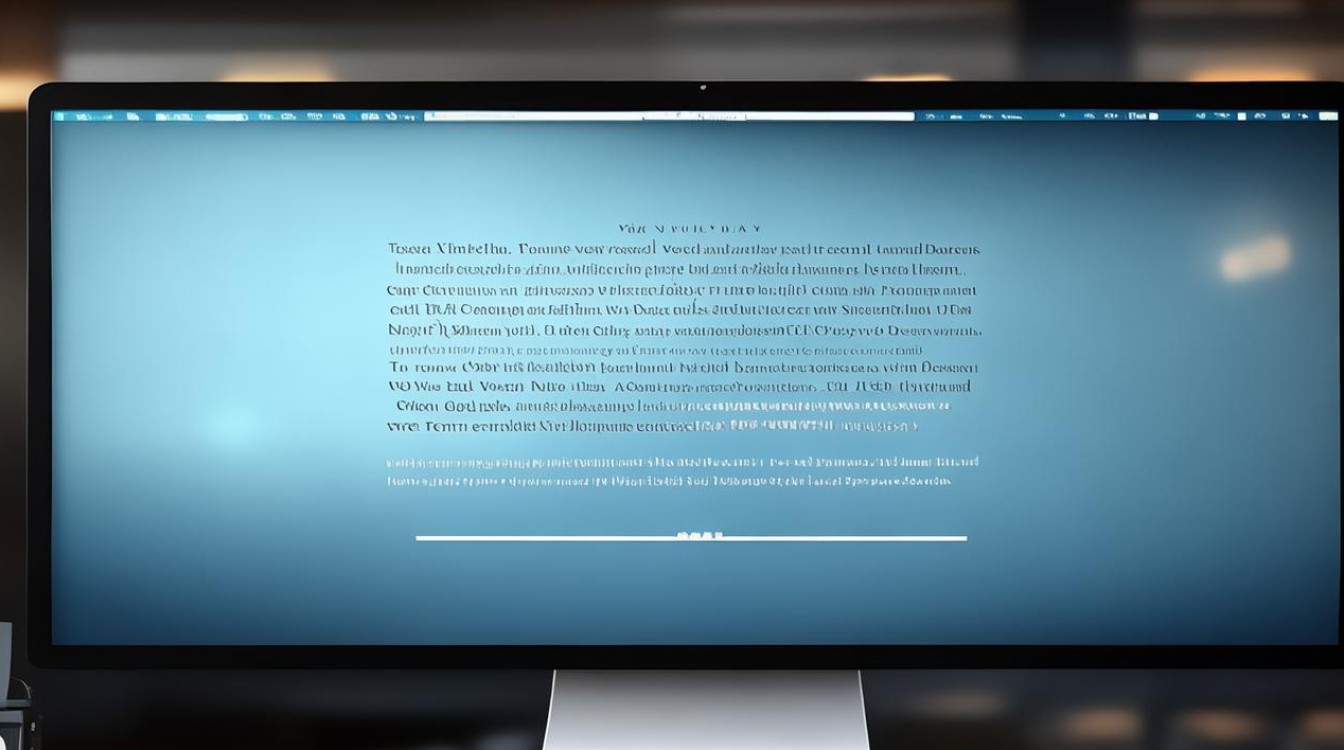
-
输入命令:
- 使用以下命令查看已加载的内核模块(即驱动程序):
lsmod - 这将按字母顺序列出所有已加载的模块及其依赖关系。
- 使用以下命令查看已加载的内核模块(即驱动程序):
| 模块名 | 大小 | 使用次数 |
|---|---|---|
| e1000e | XXK | XX |
| i915 | XXK | XX |
FAQs
Q1: 如何确定我的驱动程序是否是最新的? A1: 对于Windows用户,可以通过设备管理器中的“更新驱动程序”选项来检查是否有可用的更新,对于Linux用户,可以访问硬件制造商的官方网站或使用专门的软件包管理工具(如Ubuntu的“Software Updater”)来获取最新驱动。
Q2: 如果我发现某个设备的驱动程序有问题,应该怎么办? A2: 如果发现驱动程序存在问题,首先可以尝试从设备制造商的官方网站下载并安装最新版本的驱动程序,如果问题依旧存在,可以尝试回滚到之前的版本,或者联系制造商的技术支持寻求帮助,在某些情况下,可能需要卸载并重新安装整个驱动程序。